




熟练掌握一些DOS命令的应用是一名黑客的基本功,通过这些DOS命令可以帮助计算机用户追踪黑客的踪迹。
cd(Change Directory)命令的作用是改变当前目录,该命令用于切换路径目录。cd命令主要有以下3种使用方法。
(1)cd path:path是路径,例如输入cd c:\命令后按Enter键或输入cd Windows命令,即可分别切换到C:\和C:\Windows目录下。
(2)cd..:cd后面的两个“.”表示返回上一级目录,例如当前的目录为C:\Windows,如果输入cd..命令,按Enter键即可返回上一级目录,即C:\。
(3)cd\:表示当前无论在哪个子目录下,通过该命令可立即返回到根目录下。
下面将介绍使用cd命令进入C:\Windows\system32子目录,并退回根目录的具体操作步骤。
Step 01 在“命令提示符”窗口中输入cd c:\命令,按Enter键,即可将目录切换为C:\,如图3-7所示。
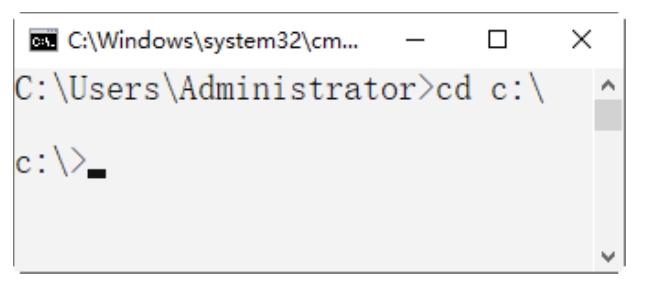
图3-7 切换到C盘根目录
Step 02 如果想进入C:\Windows\system32目录中,则需在上面的“命令提示符”窗口中输入cd Windows\system32命令,按Enter键即可将目录切换为C:\Windows\system32,如图3-8所示。
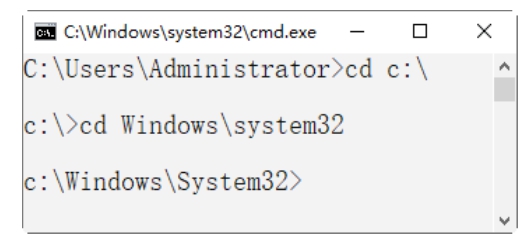
图3-8 切换到C盘子目录
Step 03 如果想返回上一级目录,则可以在“命令提示符”窗口中输入cd..命令,按Enter键即可,如图3-9所示。
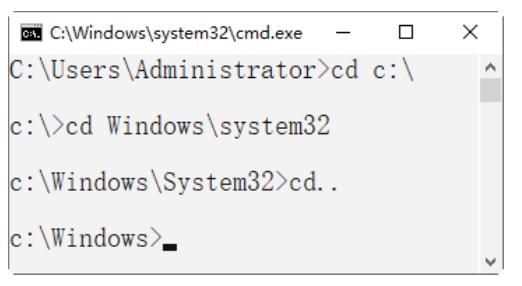
图3-9 返回上一级目录
Step 04 如果想返回到根目录,则可以在“命令提示符”窗口中输入cd\命令,按Enter键即可,如图3-10所示。
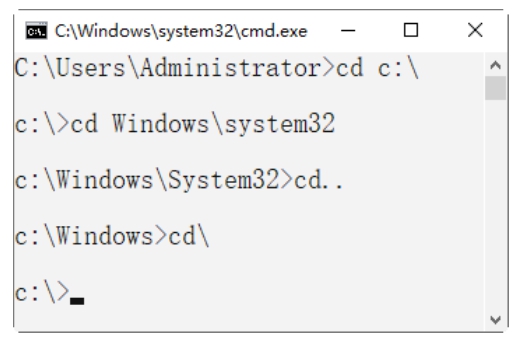
图3-10 返回根目录
dir命令的作用是列出磁盘上所有的或指定的文件目录,可以显示的内容包含卷标、文件名、文件大小、文件建立日期和时间、目录名、磁盘剩余空间等。dir命令的格式如下。
dir [盘符][路径][文件名][/P][/W][/A: 属性]
其中各个参数的作用如下。
(1)/P:当显示的信息超过一屏时暂停显示,直至按任意键才继续显示。
(2)/W:以横向排列的形式显示文件名和目录名,每行5个(不显示文件大小、建立日期和时间)。
(3)/A:属性:仅显示指定属性的文件,无此参数时,dir显示除系统和隐含文件外的所有文件。可指定为以下几种形式。
①/A:S:显示系统文件的信息。
②/A:H:显示隐含文件的信息。
③/A:R:显示只读文件的信息。
④/A:A:显示归档文件的信息。
⑤/A:D:显示目录信息。
使用dir命令查看磁盘中的资源,具体操作步骤如下。
Step 01 在“命令提示符”窗口中输入dir命令,按Enter键,即可查看当前目录下的文件列表,如图3-11所示。
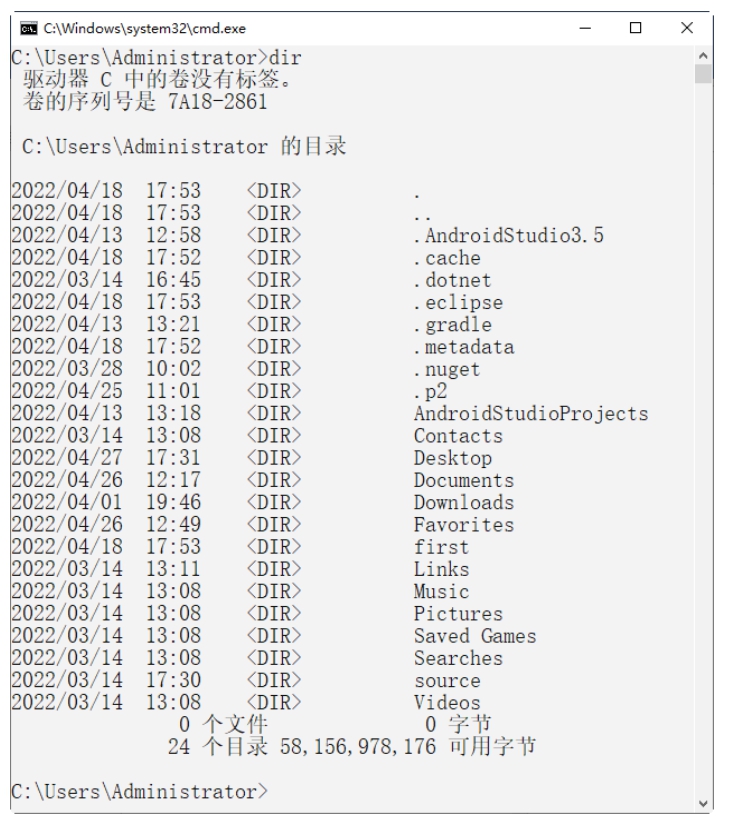
图3-11 Administrator目录下的文件列表
Step 02 在“命令提示符”窗口中输入dir d:/a:d命令,按Enter键,即可查看D盘下的所有文件的目录,如图3-12所示。
Step 03 在“命令提示符”窗口中输入dir c:\windows /a:h命令,按Enter键,即可列出C:\windows目录下的隐藏文件,如图3-13所示。
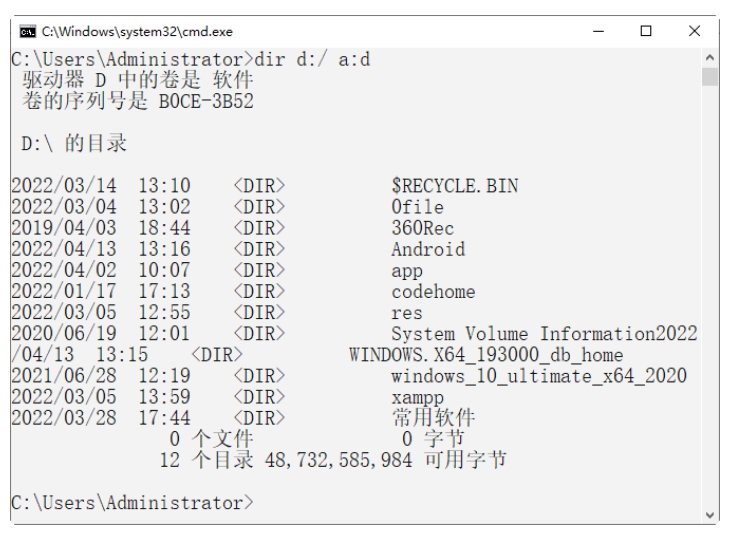
图3-12 D盘下的文件列表
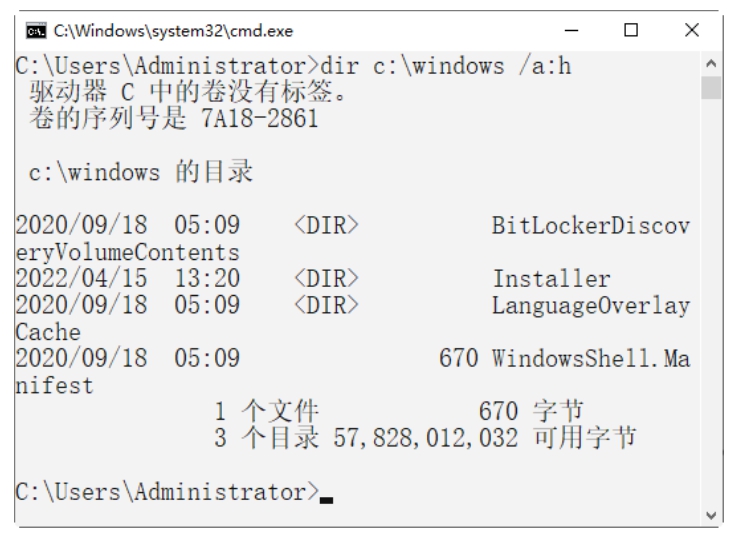
图3-13 C盘下的隐藏文件
ping命令是协议TCP/IP中最为常用的命令之一,主要用来检查网络是否通畅或者网络连接的速度。对于一名计算机用户来说,ping命令是第一个必须掌握的DOS命令。在“命令提示符”窗口中输入ping/?,可以得到这条命令的帮助信息,如图3-14所示。
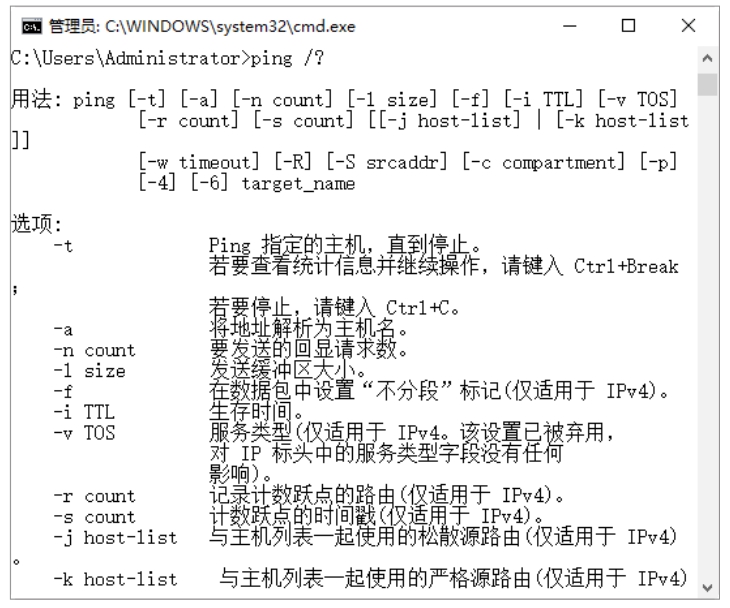
图3-14 ping命令帮助信息
使用ping命令对计算机的连接状态进行测试的具体操作步骤如下。
Step 01 使用ping命令来判断计算机的操作系统类型。在“命令提示符”窗口中输入ping 192.168.3.9命令,运行结果如图3-15所示。
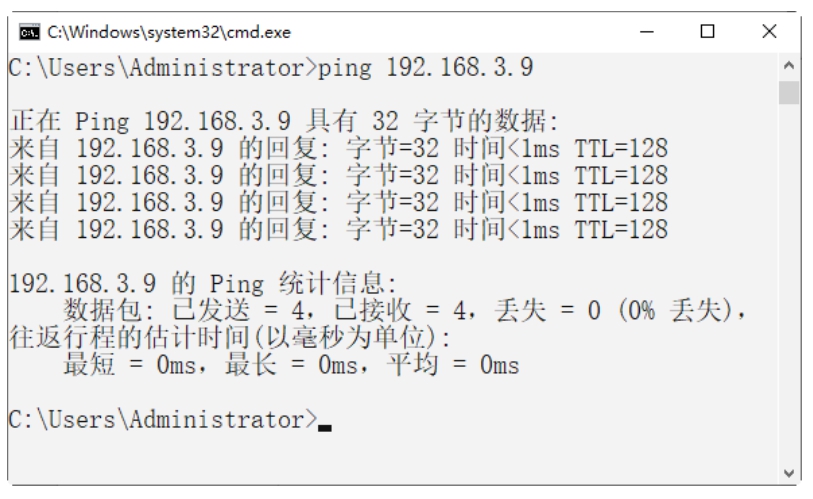
图3-15 判断计算机的操作系统类型
Step 02 在“命令提示符”窗口中输入ping 192.168.3.9 –t –l 128命令,可以不断向某台主机发出大量的数据包,如图3-16所示。
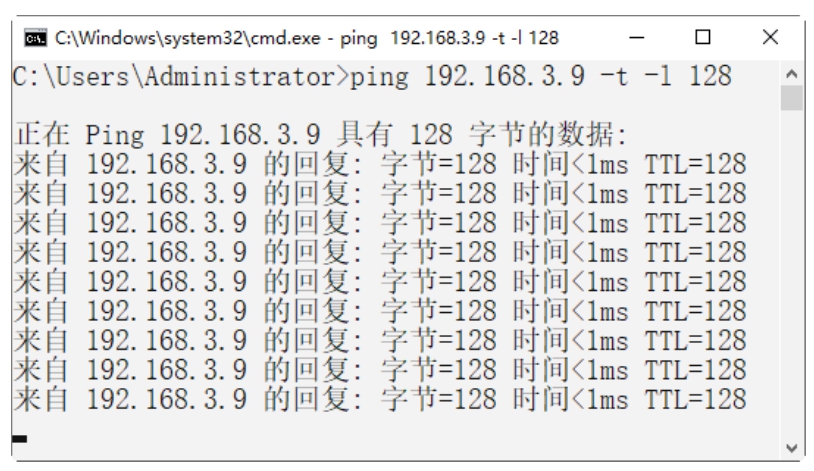
图3-16 向主机发出大量数据包
Step 03 判断本台计算机是否与外界网络连通。在“命令提示符”窗口中输入ping www.baidu.com命令,其运行结果如图3-17所示,说明本台计算机与外界网络连通。
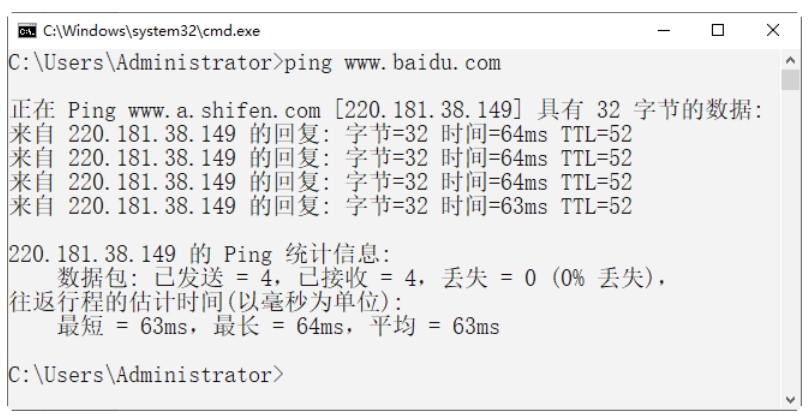
图3-17 网络连通信息
Step 04 解析某IP地址的计算机名。在“命令提示符”窗口中输入ping -a 192.168.3.9命令,其运行结果如图3-18所示,可知这台主机的名称为SD-20220314SOIE。
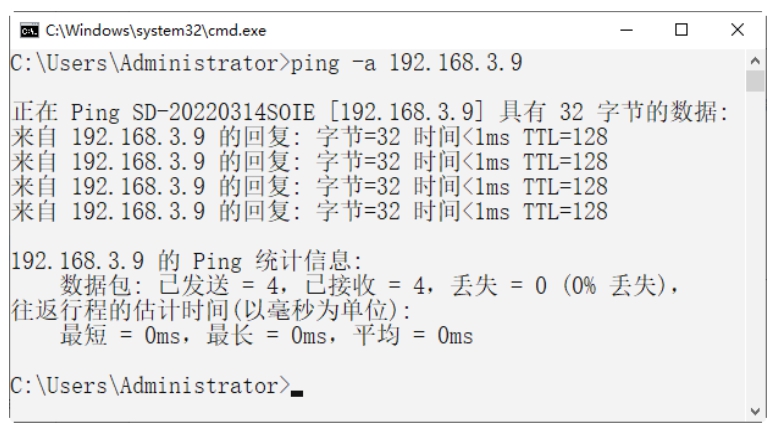
图3-18 解析某IP地址的计算机名
使用net命令可以查询网络状态、共享资源及计算机所开启的服务等,该命令的语法格式信息如下。
NET [ ACCOUNTS | COMPUTER | CONFIG
| CONTINUE | FILE | GROUP | HELP |
HELPMSG | LOCALGROUP | NAME | PAUSE |
PRINT | SEND | SESSION | SHARE | START |
STATISTICS | STOP | TIME | USE | USER |
VIEW ]
查询本台计算机开启哪些Windows服务的具体操作步骤如下:
Step 01 使用net命令查看网络状态。打开“命令提示符”窗口,输入net start命令,如图3-19所示。
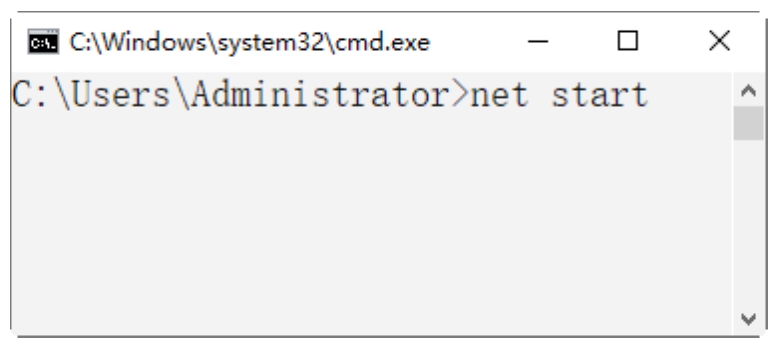
图3-19 输入net start命令
Step 02 按Enter键,则在打开的“命令提示符”窗口中可以显示计算机已启动的Windows服务,如图3-20所示。
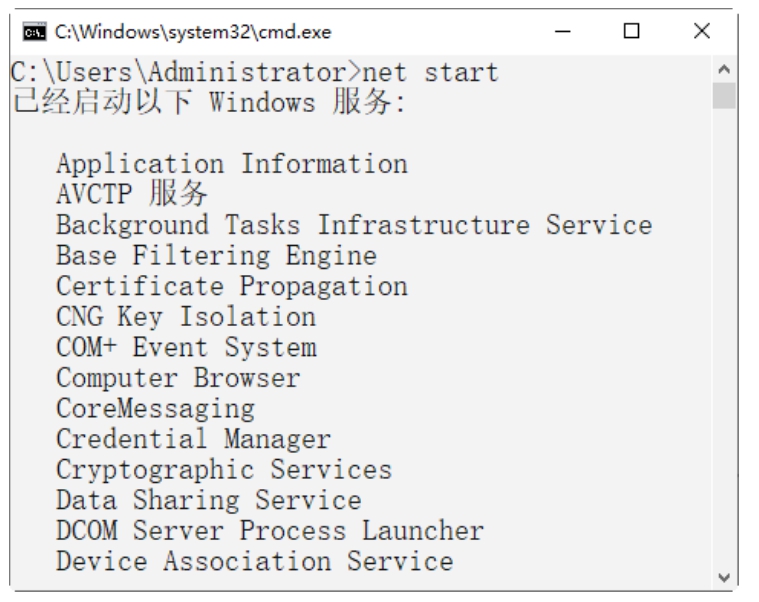
图3-20 计算机已启动的Windows服务
netstat命令主要用来显示网络连接的信息,包括显示活动的TCP连接、路由器和网络接口信息,是一个监控TCP/IP网络非常有用的工具,可以让用户知道系统中目前都有哪些网络连接正常。
在“命令提示符”窗口中输入netstat/?,可以得到这条命令的帮助信息,如图3-21所示。
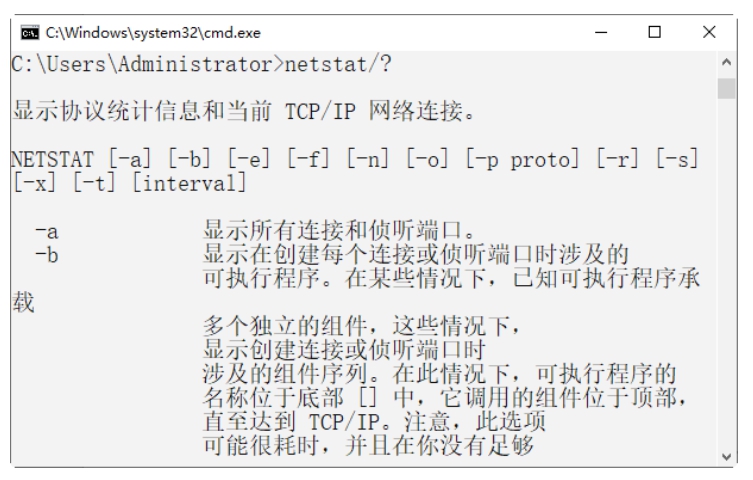
图3-21 netstat命令帮助信息
该命令的语法格式信息如下:
NETSTAT [-a] [-b] [-e] [-n] [-o] [-p
proto] [-r] [-s] [-v] [interval]
其中比较重要的参数的含义如下。
● -a:显示所有连接和监听端口。
● -n:以数字形式显示地址和端口号。
使用netstat命令查看网络连接的具体操作步骤如下。
Step 01 打开“命令提示符”窗口,在其中输入netstat -n或netstat命令,按Enter键,即可查看服务器活动的TCP/IP连接,如图3-22所示。
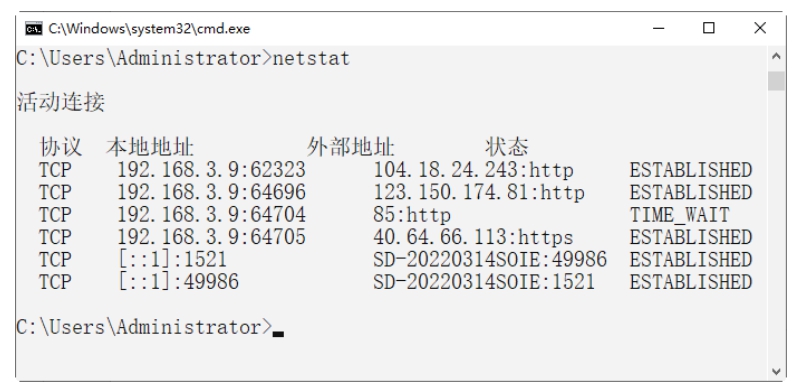
图3-22 服务器活动的TCP/IP连接
Step 02 在“命令提示符”窗口中输入netstat-r命令,按Enter键,即可查看本机的路由信息,如图3-23所示。
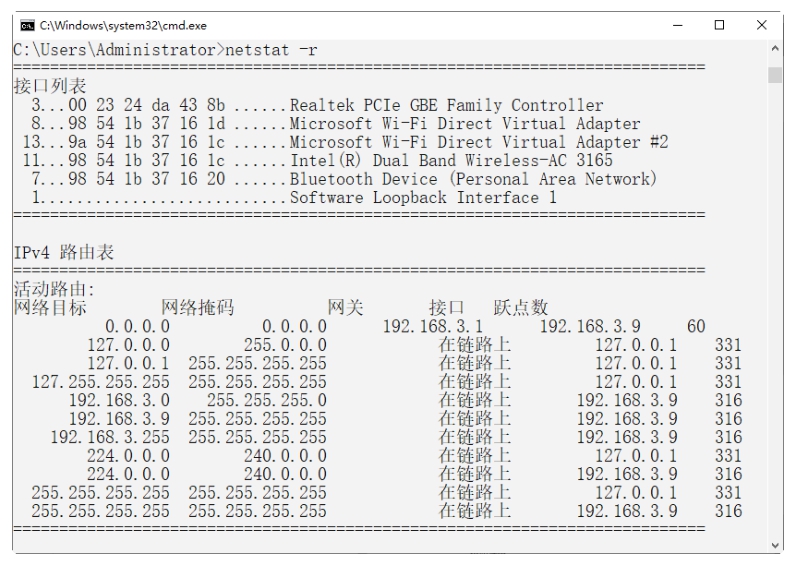
图3-23 查看本机路由信息
Step 03 在“命令提示符”窗口中输入netstat-a命令,按Enter键,即可查看本机所有活动的TCP连接,如图3-24所示。
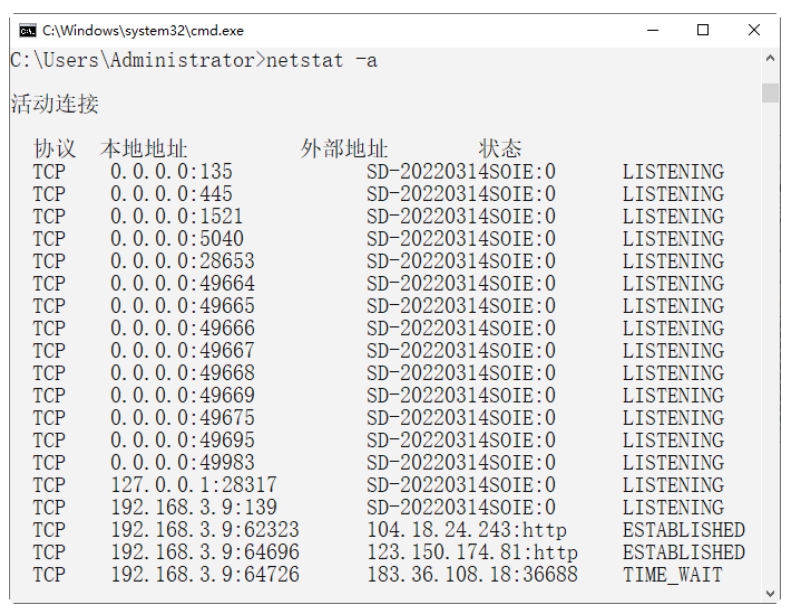
图3-24 查看本机活动的TCP连接
Step 04 在“命令提示符”窗口中输入netstat-n -a命令,按Enter键,即可显示本机所有连接的端口及其状态,如图3-25所示。
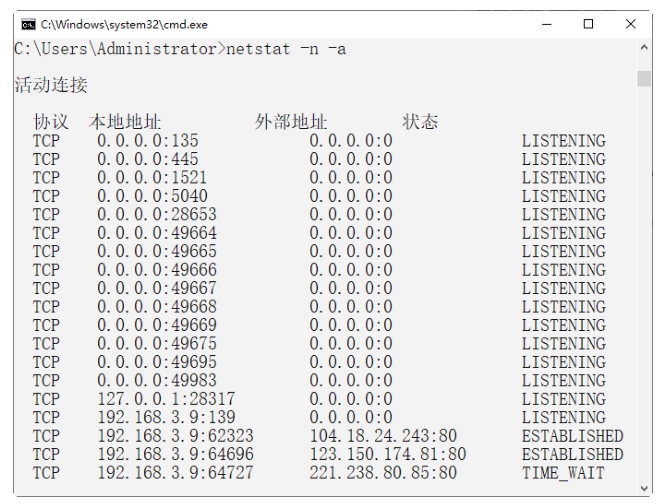
图3-25 查看本机连接的端口及其状态
使用tracert命令可以查看网络中路由节点信息,最常见的使用方法是在tracert命令后追加一个参数,表示检测和查看连接当前主机经历了哪些路由节点,适合用于大型网络的测试。该命令的语法格式信息如下。
tracert [-d] [-h MaximumHops] [-j
Hostlist] [-w Timeout] [TargetName]
其中各个参数的含义如下。
● -d:防止解析目标主机的名字,可以加速显示tracert命令结果。
● -h MaximumHops:指定搜索到目标地址的最大跳跃数,默认为30个跳跃点。
● -j Hostlist:按照主机列表中的地址释放源路由。
● -w Timeout:指定超时时间间隔,默认单位为毫秒。
● TargetName:指定目标计算机。
例如:如果想查看www.baidu.com的路由与局域网络连接情况,则在“命令提示符”窗口中输入tracert www.baidu.com命令,按Enter键,其显示结果如图3-26所示。
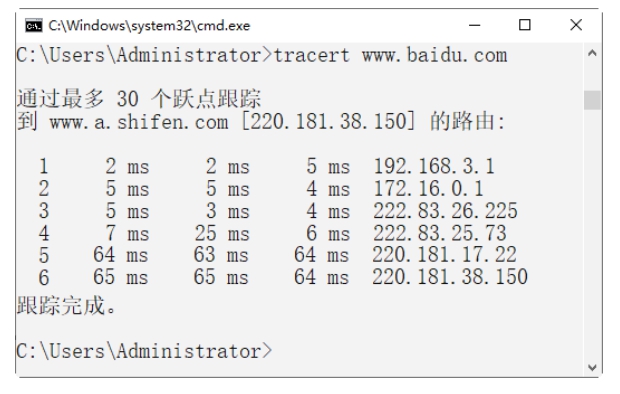
图3-26 查看网络中路由节点信息
Tasklist命令用来显示运行在本地或远程计算机上的所有进程,带有多个执行参数。Tasklist命令的格式如下:
Tasklist [/S system [/U username [/P
[password]]]] [/M [module] | /SVC | /V]
[/FI filter] [/FO format] [/NH]
其中各个参数的作用如下:
● /S system:指定连接到的远程系统。
● /U username:指定使用哪个用户执行这个命令。
● /P [password]:为指定的用户指定密码。
● /M [module]:列出调用指定的DLL模块的所有进程。如果没有指定模块名,显示每个进程加载的所有模块。
● /SVC:显示每个进程中的服务。
● /V:显示详细信息。
● /FI filter:显示一系列符合筛选器指定的进程。
● /FO format:指定输出格式,有效值:TABLE、LIST、CSV。
● /NH:指定输出中不显示栏目标题。只对TABLE和CSV格式有效。
利用Tasklist命令可以查看本机中的进程及每个进程提供的服务。下面将介绍使用Tasklist命令的具体操作步骤。
Step 01 在“命令提示符”中输入Tasklist命令,按Enter键即可显示本机的所有进程,如图3-27所示。在显示结果中可以看到映像名称、PID、会话名、会话#和内存使用5部分。
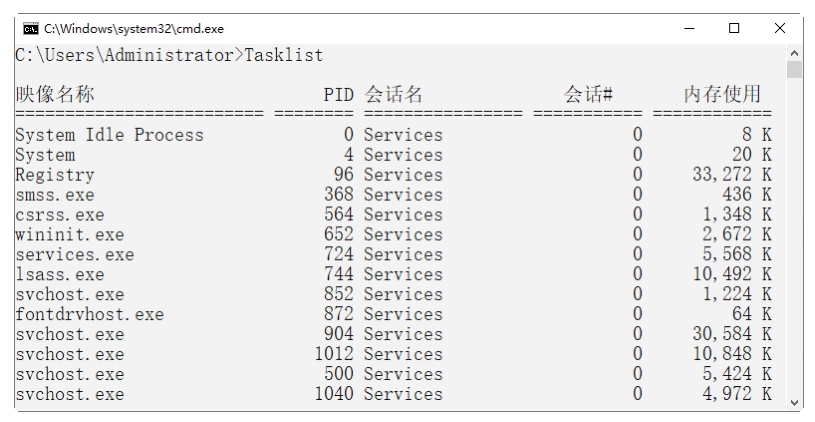
图3-27 查看本机进程
Step 02 Tasklist命令不但可以查看系统进程,而且还可以查看每个进程提供的服务。例如查看本机进程svchost.exe提供的服务,在命令提示符下输入Tasklist /svc命令即可,如图3-28所示。
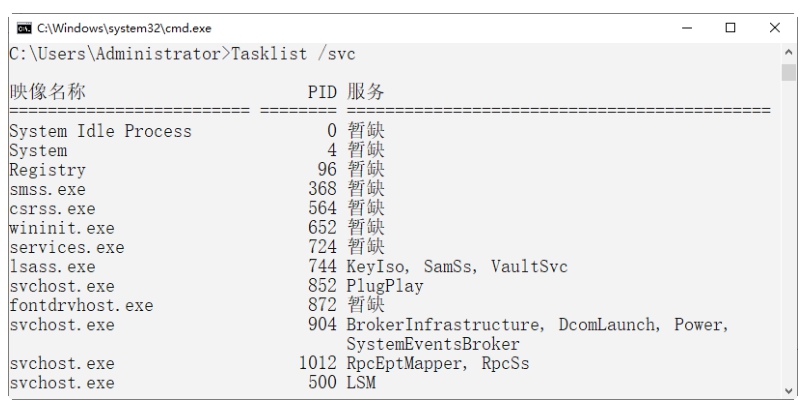
图3-28 查看本机进程svchost.exe提供的服务
Step 03 要查看本地系统中哪些进程调用了shell32.dll模块文件,只需在命令提示符下输入Tasklist /m shell32.dll即可显示这些进程的列表,如图3-29所示。
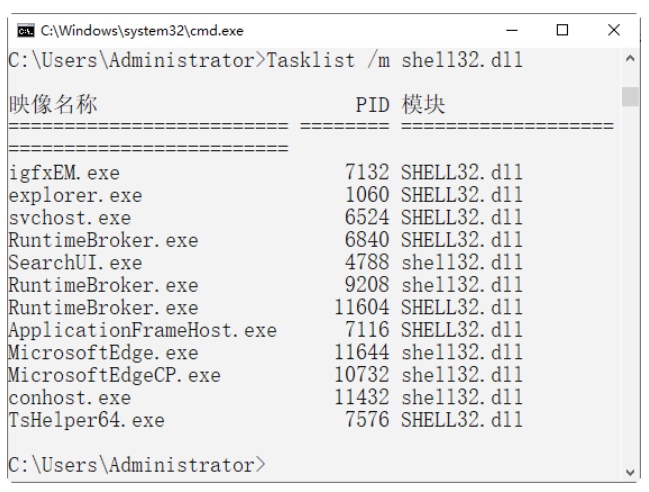
图3-29 显示调用shell32.dll模块的进程
Step 04 使用筛选器可以查找指定的进程,在命令提示符下输入TASKLIST /FI"USERNAME ne NT AUTHORITY\SYSTEM"/FI "STATUS eq running命令,按Enter键即可列出系统中正在运行的非SYSTEM状态的所有进程,如图3-30所示。其中,/FI为筛选器参数,ne和eq为关系运算符“不相等”和“相等”。
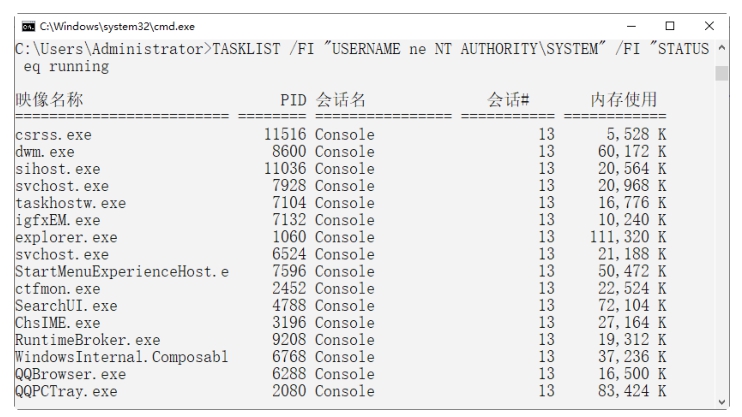
图3-30 列出系统中正在运行的非SYSTEM状态的所有进程